不和諧覆蓋不起作用? 10種方法來解決它!
已發表: 2021-07-31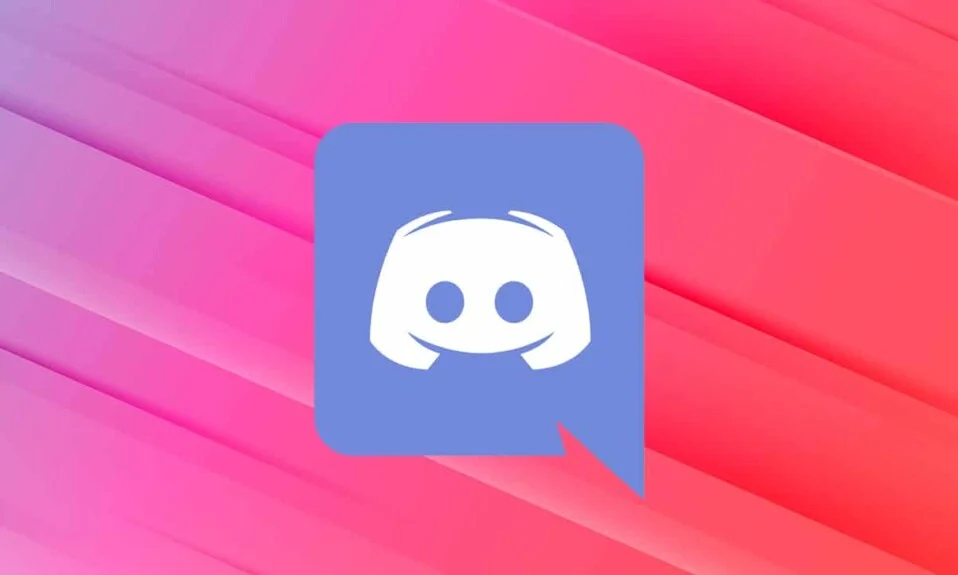
正如我們在之前的文章中所討論的,Discord 的遊戲內疊加功能就像是遊戲社區的夢想成真。 其令人印象深刻的聊天系統允許用戶在玩在線遊戲時使用文本聊天和語音通話輕鬆地與他們的朋友或其他遊戲玩家交流。 Discord 的遊戲內疊加功能使這一切成為可能。 但是,最近有幾個用戶抱怨覆蓋功能存在問題。 對於某些人來說,在玩遊戲時不會出現疊加層; 對於其他人來說,疊加不適用於特定遊戲。 好消息是您可以使用我們的指南來修復 Discord 覆蓋不起作用的問題。 繼續閱讀以了解更多信息。
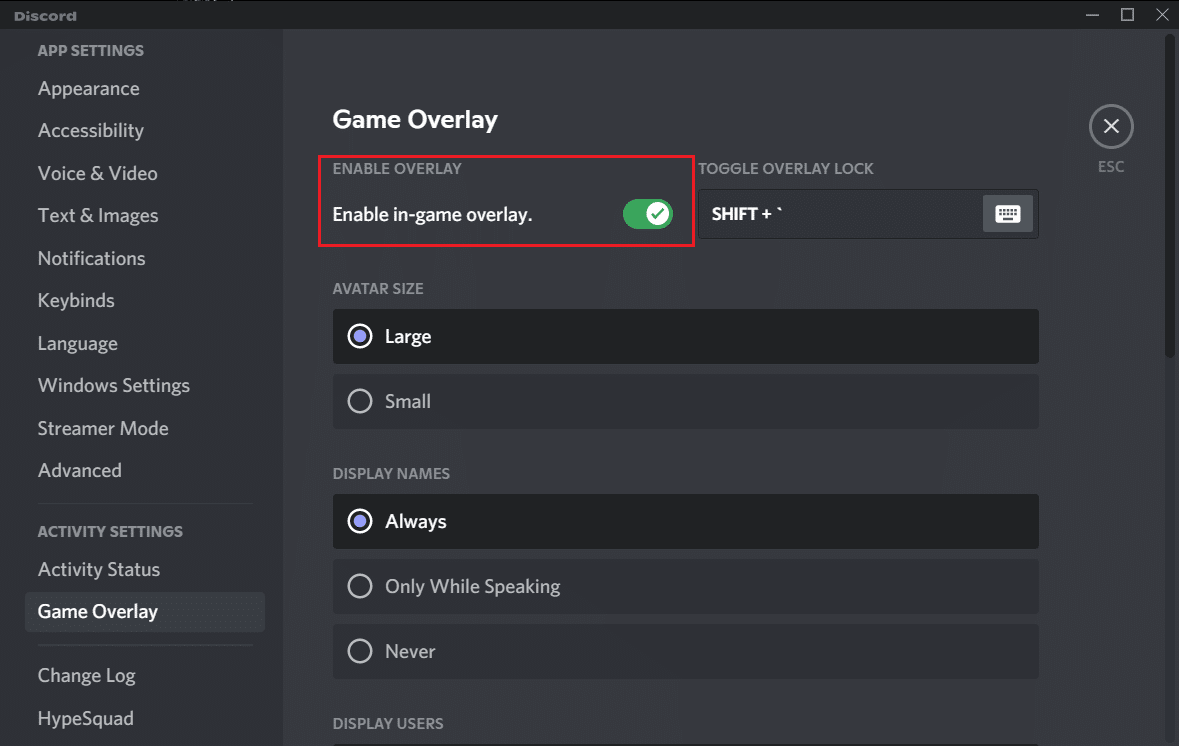
內容
- 如何修復不和諧覆蓋不起作用
- Discord Overlay 不起作用的原因
- 修復 Discord Overlay 不起作用的 10 種方法
- 方法一:啟用 Discord 的遊戲內疊加
- 方法 2:重新啟動計算機
- 方法 3:以管理員身份運行 Discord
- 方法 4:重新縮放顯示屏幕
- 方法 5:更改 Discord 的遊戲內疊加位置
- 方法六:關閉硬件加速
- 方法七:與第三方殺毒軟件衝突解決
- 方法八:使用VPN軟件
- 方法 9:關閉後台運行的應用程序
- 方法 10:更新或重新安裝 Discord
如何修復不和諧覆蓋不起作用
Discord Overlay 不起作用的原因
Discord 的覆蓋功能可能無法在您的系統上正常工作的原因有多種。 最常見的是:
- 遊戲內覆蓋已禁用:主要原因是 Discord 上未啟用上述功能。 Discord 的遊戲內覆蓋也可能僅針對少數特定遊戲啟用。 因此,您必須手動將游戲添加到覆蓋列表以解決問題。
- 顯示縮放:如果您在計算機上使用顯示縮放來獲得更好的可見性和更高的清晰度,它可能會隱藏覆蓋功能,您將無法看到它。
- 硬件加速:如果您在系統上打開硬件加速功能以實現高效性能,您可能會遇到 Discord 上的覆蓋功能問題。
- 疊加位置: Discord 為您提供了更改屏幕上疊加位置或位置的選項。 因此,如果您不小心將覆蓋移動到屏幕邊緣,然後縮放顯示屏幕,則覆蓋功能可能會從屏幕上消失。 關閉顯示縮放並更改覆蓋位置可以幫助您修復 Discord 覆蓋不起作用的問題。
- 防病毒軟件:安裝在您 PC 上的防病毒軟件可能會對 Discord 應用程序造成一些干擾,從而導致 Discord 覆蓋無法正常工作的問題。
修復 Discord Overlay 不起作用的 10 種方法
現在讓我們詳細討論如何解決 Discord 覆蓋不起作用的問題。 逐一實施這些方法,直到找到適合您系統的解決方案。
方法一:啟用 Discord 的遊戲內疊加
如果您想使用 Discord 的遊戲內疊加功能,則需要先啟用它。 由於默認情況下未啟用覆蓋功能,請閱讀下文以了解如何在 Discord 上啟用覆蓋。
1. 通過桌面應用程序或其網頁版打開Discord 。 登錄您的帳戶。
2. 點擊屏幕左下角的齒輪圖標進入用戶設置。

3. 向下滾動到活動設置,然後單擊左側面板中的遊戲覆蓋選項卡。
4. 在這裡,打開標記為啟用遊戲內覆蓋選項的切換開關。
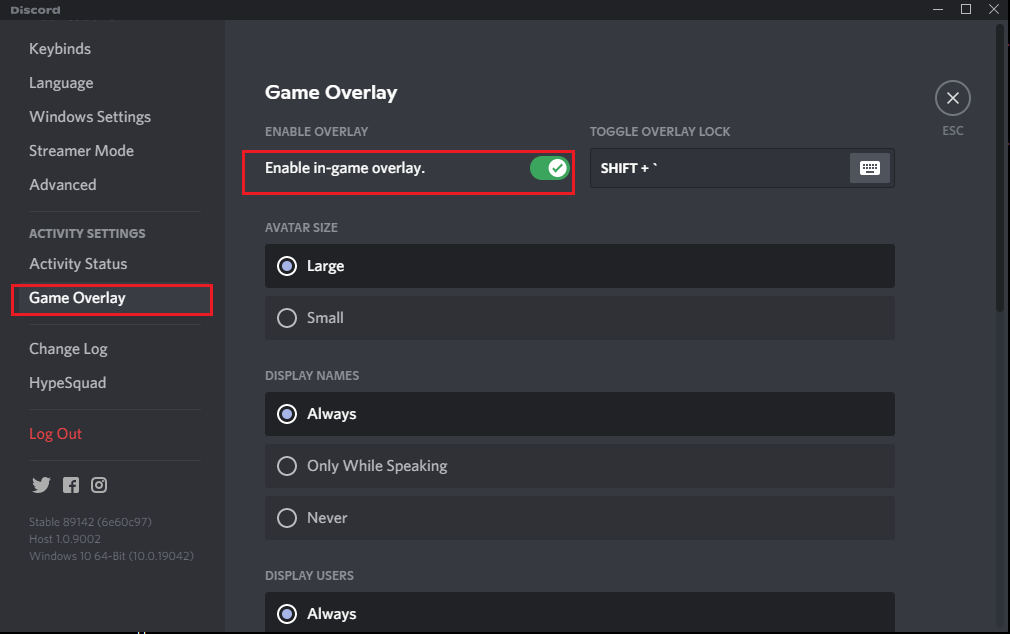
5. 切換到遊戲活動選項卡。
6. 使用覆蓋功能找到您想玩的遊戲。 確保為該遊戲啟用了覆蓋功能。
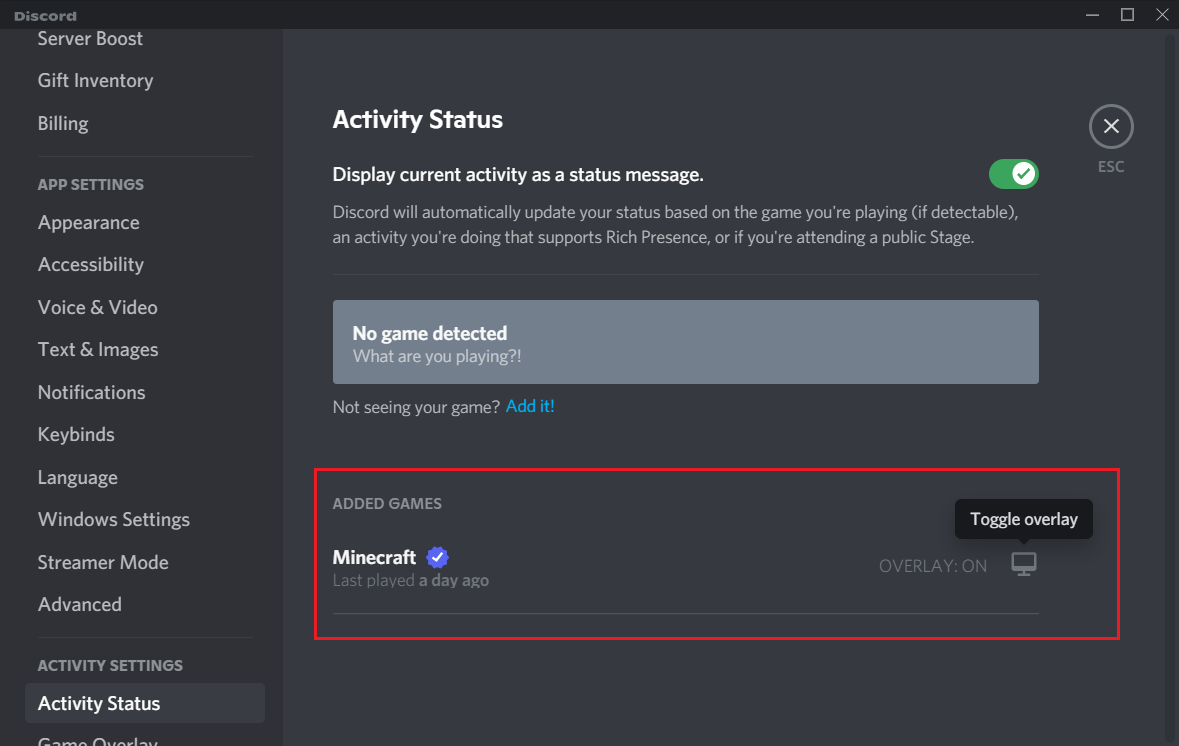
7. 如果您沒有在列表中看到該遊戲,請單擊添加選項將其添加到列表中。
8.此外,如果遊戲已經啟用了覆蓋,請禁用它,然後再次啟用它。
9. 最後,保存設置。
啟動上述遊戲以確認覆蓋出現。
另請閱讀:如何在 Discord 中設置 Group DM
方法 2:重新啟動計算機
重新啟動系統可以消除導致覆蓋從屏幕上消失的臨時故障。 因此,重新啟動計算機並重新啟動 Discord 可以幫助您解決 Discord 覆蓋無法正常工作的問題。 試試看。 如果它不起作用,請執行下一個解決方案。
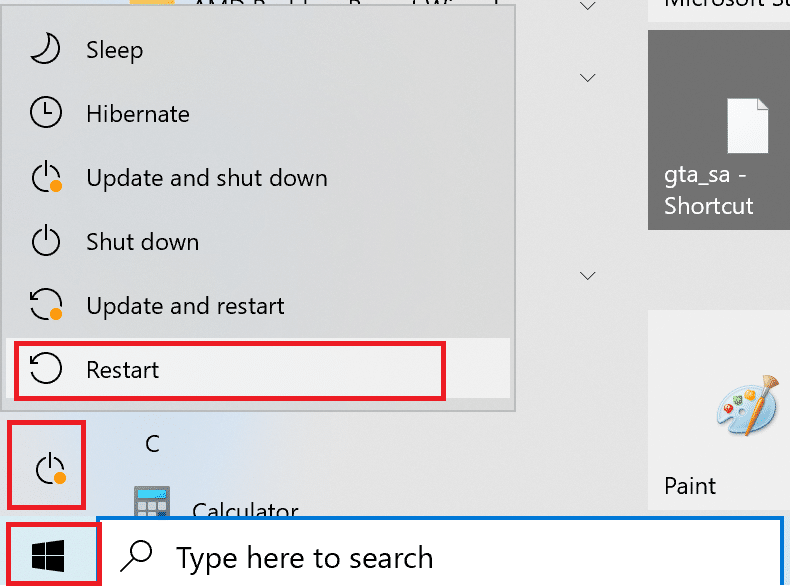
方法 3:以管理員身份運行 Discord
以管理權限運行 Discord 將幫助您繞過限制(如果有),並且可能解決 Discord 覆蓋在玩遊戲時不起作用的問題。
以下是您以管理員身份運行 Discord 的方法:
1. 在桌面上找到Discord 快捷方式並右鍵單擊它。
2. 選擇以管理員身份運行,如圖所示。
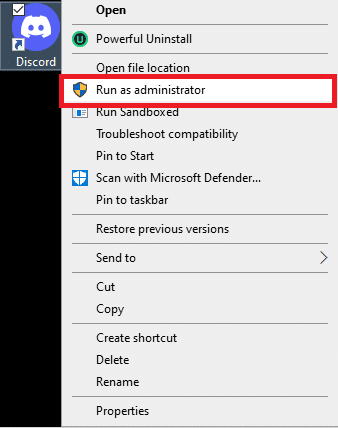
3. 當您在屏幕上收到確認提示時,單擊是。
4. 最後,重新啟動Discord 並打開您的遊戲以檢查您是否能夠修復 Discord 覆蓋不起作用的問題。
如果這樣可以解決此問題,則每次運行 Discord 時都必須重複上述步驟。 因此,要以管理權限永久運行 Discord,請執行以下步驟:
1. 右鍵單擊Discord快捷方式。
2. 這一次,從給定的菜單中選擇屬性。
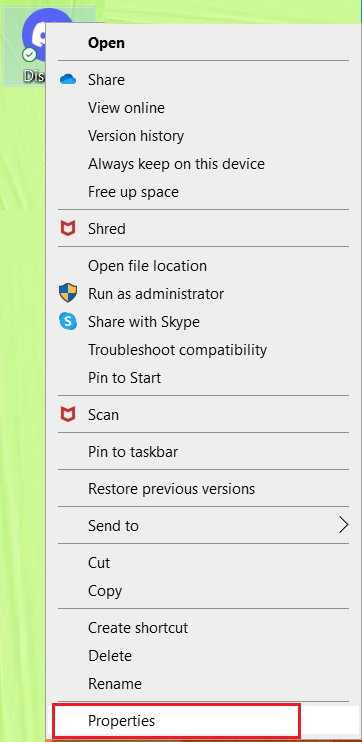
3. 屏幕上會出現一個新窗口。 單擊頂部的“兼容性”選項卡。
4. 現在,選中標題為以管理員身份運行此程序的框以啟用此選項。
5. 單擊確定以保存新更改,如下圖所示。
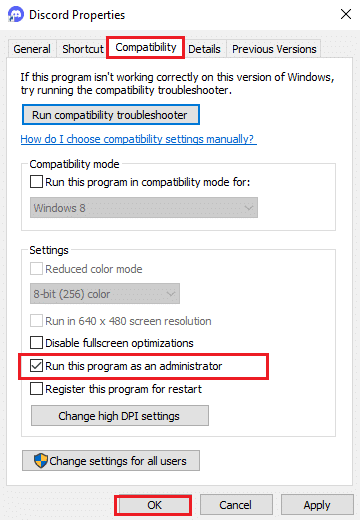
在此,Discord 將自動以管理權限和功能覆蓋運行。
如果簡單的修復沒有幫助,請閱讀下文如何更改各種設置以修復 Discord 覆蓋不顯示的問題。
方法 4:重新縮放顯示屏幕
如果您使用縮放功能使事物看起來更大並提高應用程序的可見性,那麼這可能是您看不到疊加層的原因。 許多用戶證實,在將顯示屏幕重新縮放到 100% 後,他們能夠修復 Discord 覆蓋不顯示的問題。
以下是重新縮放顯示屏幕的方法:
1. 在Windows 搜索框中,鍵入設置。 從搜索結果中啟動它。
2. 點擊系統,如圖所示。
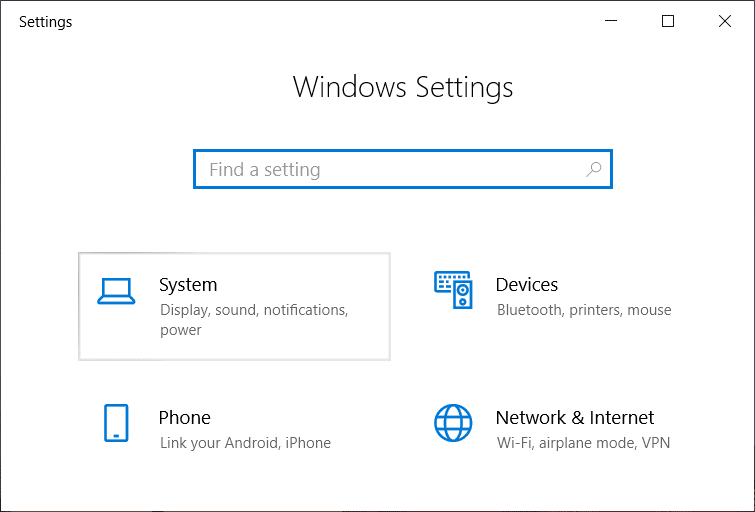
3. 默認情況下,它在“顯示”選項卡上打開。 如果沒有,請從左側窗格中選擇它。
4. 現在,單擊縮放和佈局下的下拉菜單。
5. 如圖所示,單擊100%(推薦) 。
注意:推薦的設置可能因設備型號和顯示屏尺寸而異。
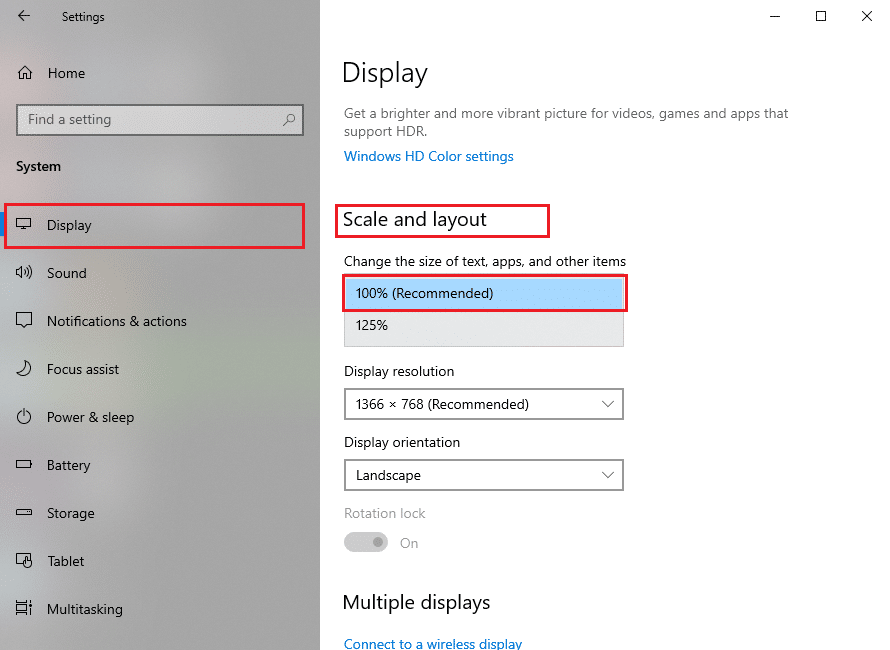
另請閱讀:如何使用 Discord 的遊戲內疊加層並對其進行自定義。
方法 5:更改 Discord 的遊戲內疊加位置
您可能錯誤地從屏幕上刪除了覆蓋,但覆蓋功能運行良好。 在這種情況下,更改疊加位置將幫助您解決疊加無法正常工作的問題,如下所示:
1. 在您的系統上打開Discord應用程序。
2. 按住鍵盤上的Ctrl+Shift+I 鍵啟動javascript 控制台。 它將出現在屏幕的右側。
3. 單擊頂部菜單中的應用程序選項。 參考給定的圖片。
4. 在左側面板中,雙擊本地存儲旁邊的箭頭將其展開。
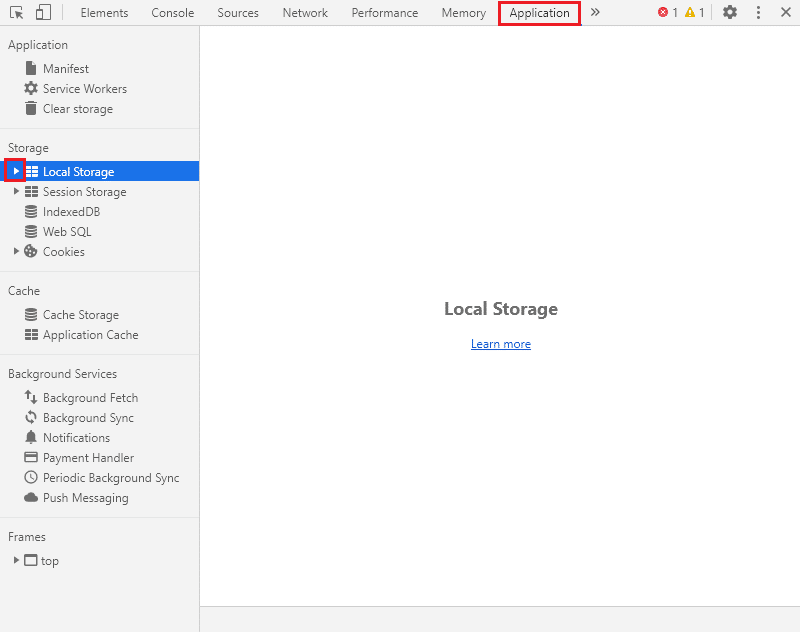
5. 從菜單中單擊條目https:\\discordapp.com 。

6. 在標題為Key 的列下,向下滾動並找到OverlayStore或OverlayStore V2。 右鍵單擊它並選擇Delete ,如下所示。
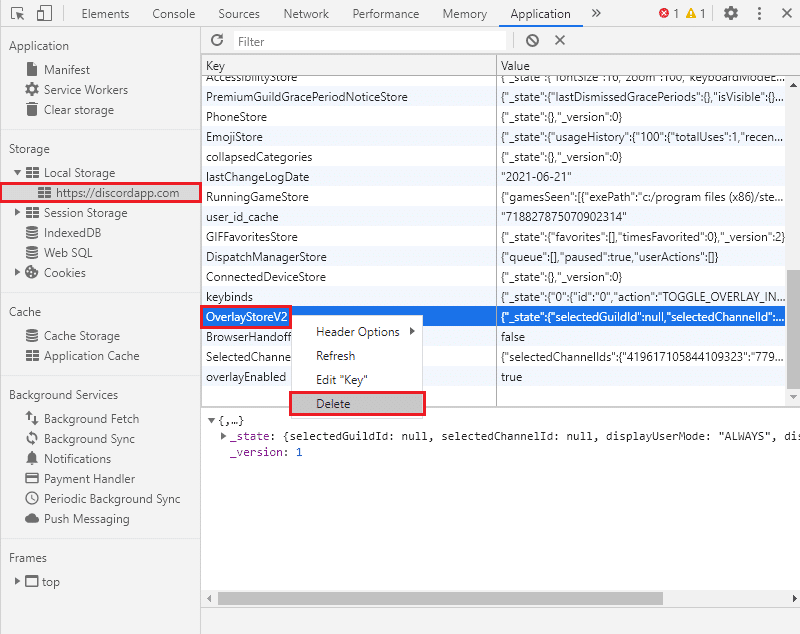
重新啟動 Discord 並啟動您想玩的遊戲。 您將能夠在屏幕上看到覆蓋,因為它不再隱藏。
方法六:關閉硬件加速
當您在 Discord 上啟用硬件加速時,它會利用您的系統 GPU 更有效地運行遊戲。 雖然,它在運行遊戲內覆蓋功能時也可能會導致問題。 為了解決覆蓋不起作用的問題,您可以嘗試關閉硬件加速,如下所示:
1. 在您的系統上啟動Discord 。 按照方法 1中的說明導航到用戶設置。
2. 從左側面板,切換到應用程序設置下的高級選項卡。
3. 關閉硬件加速旁邊的開關,如圖所示。
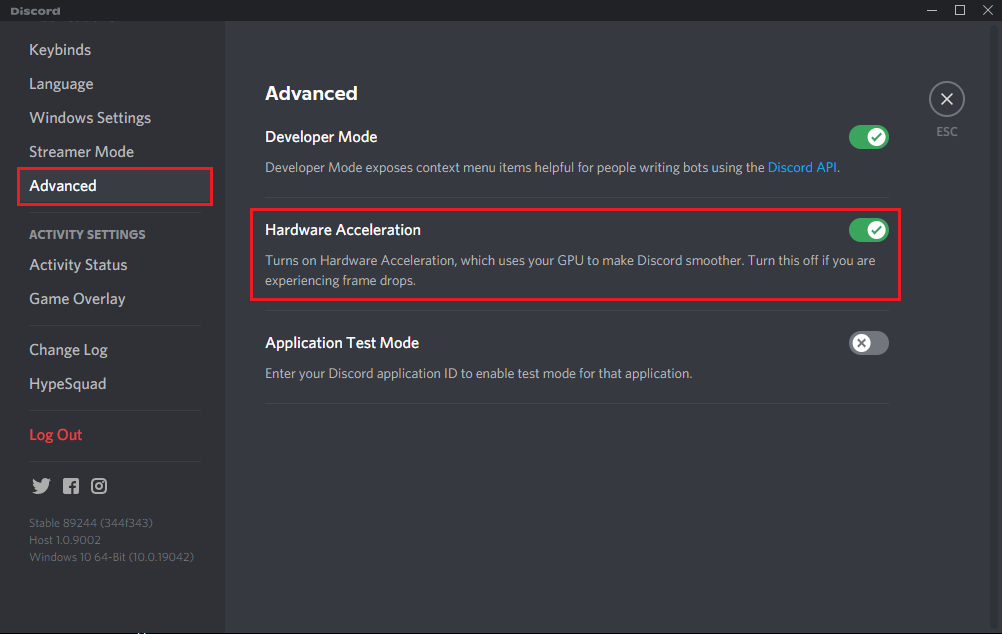
4. 在彈出的提示中點擊Okay確認此更改。
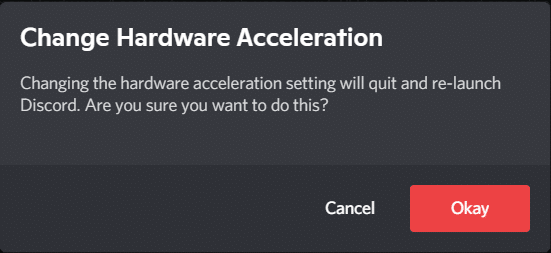
關閉硬件加速後,您應該能夠使用覆蓋功能。
方法七:與第三方殺毒軟件衝突解決
您系統上的第三方防病毒程序可能會在遊戲中導致覆蓋問題。 這通常是因為防病毒軟件或 Windows 防火牆可能會將 Discord 覆蓋標記為可疑並且不允許它運行。 此外,它可能會導致應用程序或其某些功能出現故障。
- 因此,您需要檢查系統上安裝的防病毒程序的阻止列表中是否有任何與 Discord 相關的條目。 如果有這樣的條目,您需要將它們轉移到允許列表。
- 或者,您可以暫時禁用系統上的防病毒程序或 Windows 防火牆,以檢查它是否解決了問題。
注意:如果第三方防病毒程序干擾了 Discord 覆蓋功能,請將其卸載並安裝受信任的防病毒軟件,例如 Avast、McAfee 等。
請按照以下步驟禁用 Windows 10 PC 上的 Windows 防火牆:
1. 單擊Windows 搜索框搜索防火牆。 從搜索結果中打開Windows Defender 防火牆,如下圖所示。
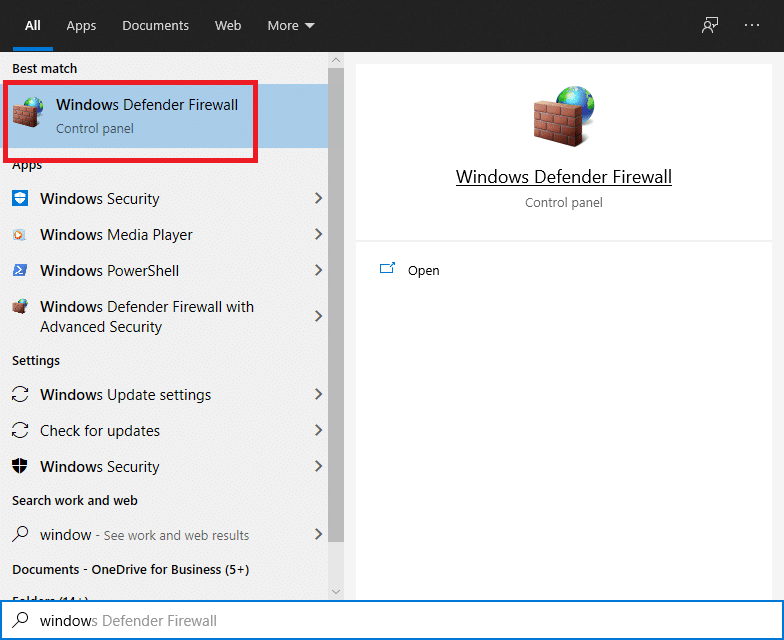
2. 屏幕上會出現一個新窗口。 在這裡,單擊左側面板中的打開或關閉 Windows Defender 防火牆選項。 為清楚起見,請參閱下面的圖片。
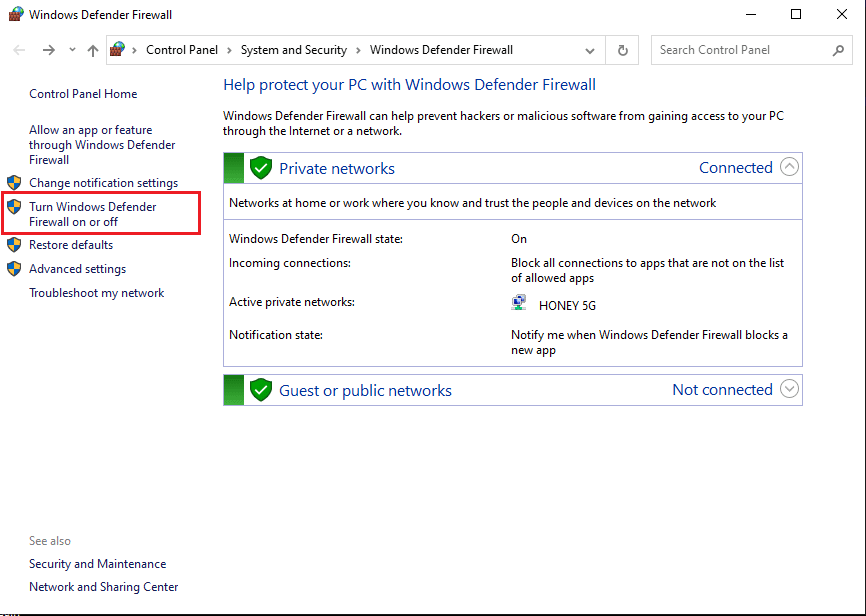
3. 為專用網絡和訪客或公共網絡單擊標題為關閉 Windows 防火牆(不推薦)的選項。
4. 最後,點擊OK保存新的更改。
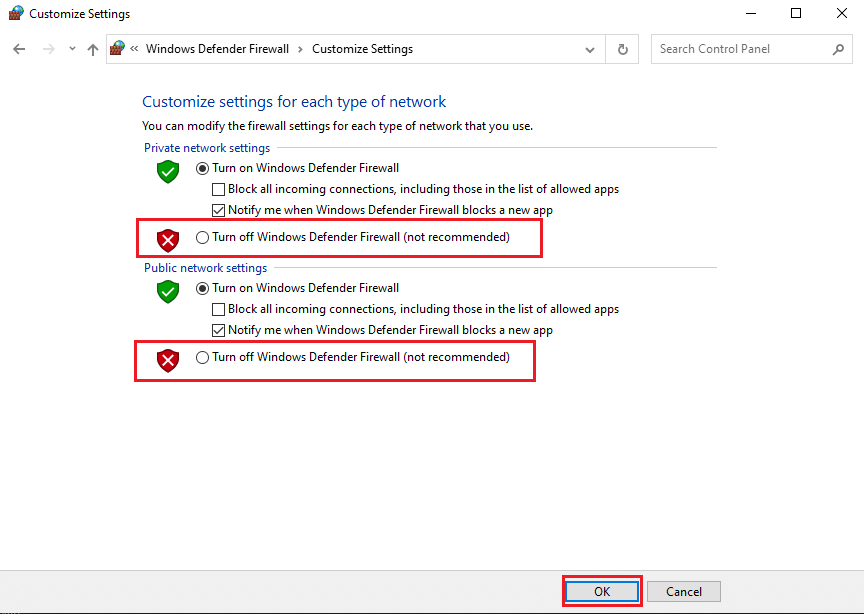
另請閱讀:修復 Discord 屏幕共享音頻不起作用
方法八:使用VPN軟件
您可以使用 VPN(虛擬專用網絡)來隱藏您的位置並訪問和玩在線遊戲。 這樣,您將使用不同的服務器來訪問 Discord。 請注意,使用 Discord 代理會使您的系統更容易受到病毒攻擊和黑客攻擊。
以下是禁用代理的方法:
1. 通過在Windows 搜索欄中搜索來啟動控制面板。
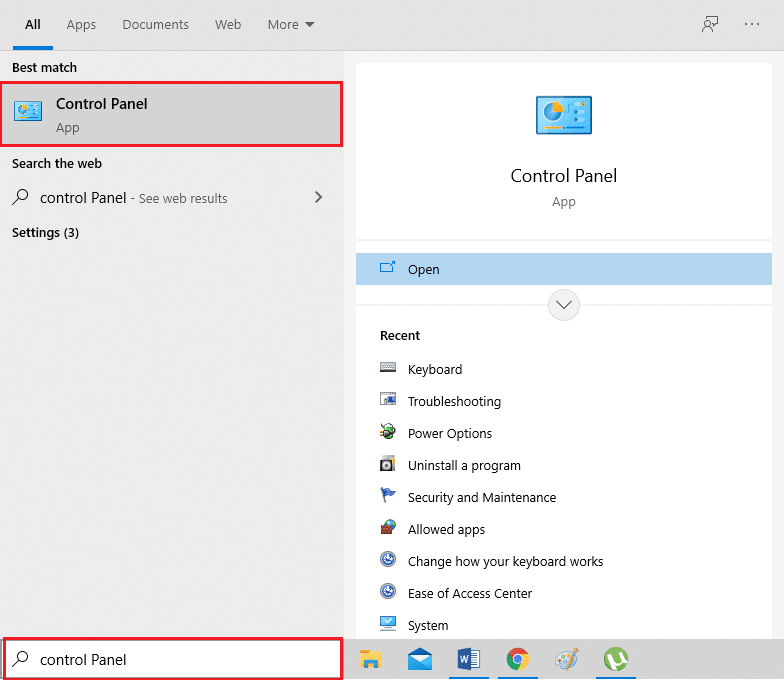
2. 選擇網絡和 Internet,如下所示。
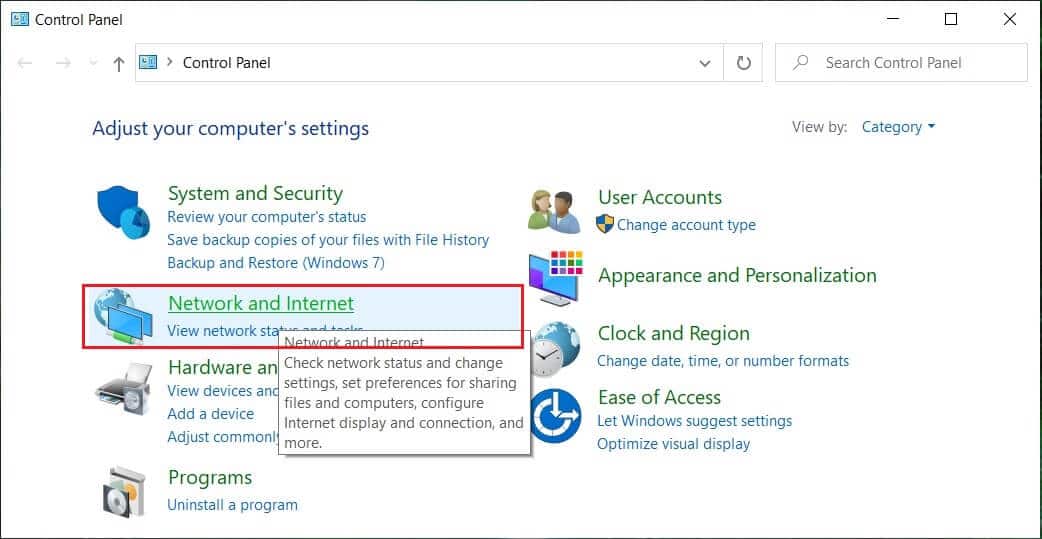
3. 從屏幕中單擊Internet 選項,如下所示。 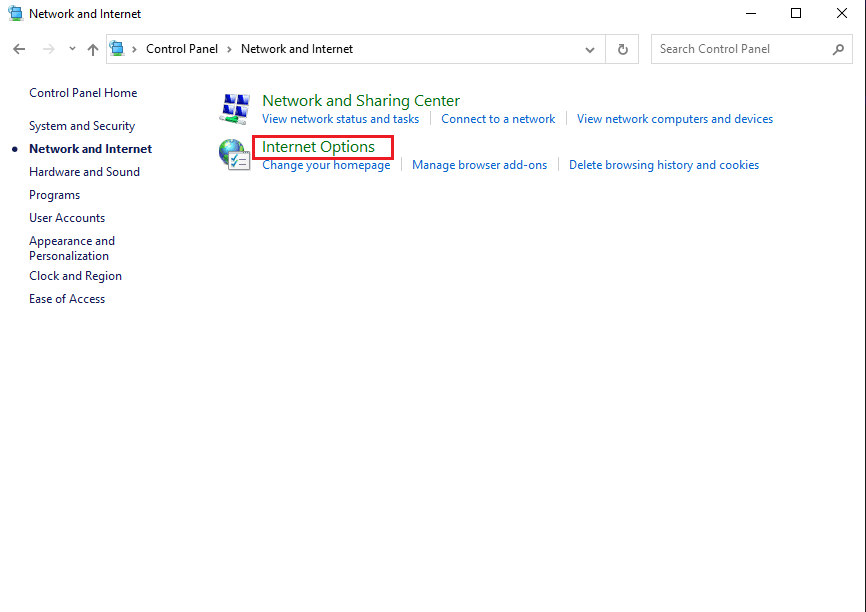
4. 將出現Internet 屬性窗口。 如圖所示,從頂部切換到Connections選項卡,然後單擊LAN settings 。
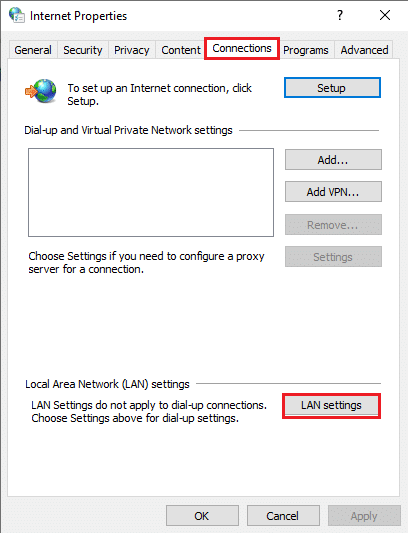
5. 接下來,取消選中為 LAN 使用代理服務器旁邊的框以禁用它。
注意:這些設置不適用於撥號或 VPN 連接。
6. 最後,點擊OK保存更改。
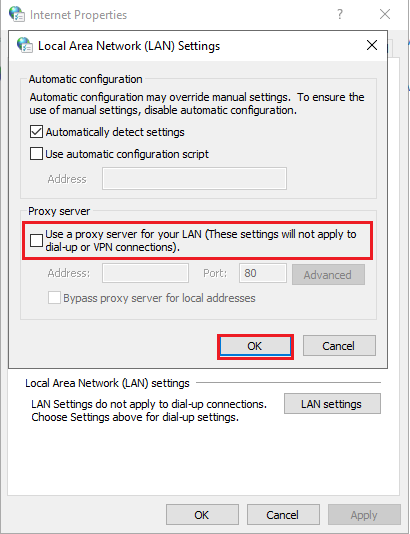
方法 9:關閉後台運行的應用程序
通常,在後台運行的應用程序可能會干擾 Discord 並阻止遊戲內覆蓋正常運行。 因此,為解決此問題,我們將在此方法中關閉所有不需要的後台運行應用程序。
1. 轉到Windows 搜索欄並鍵入任務管理器。 從搜索結果中啟動它,如圖所示。
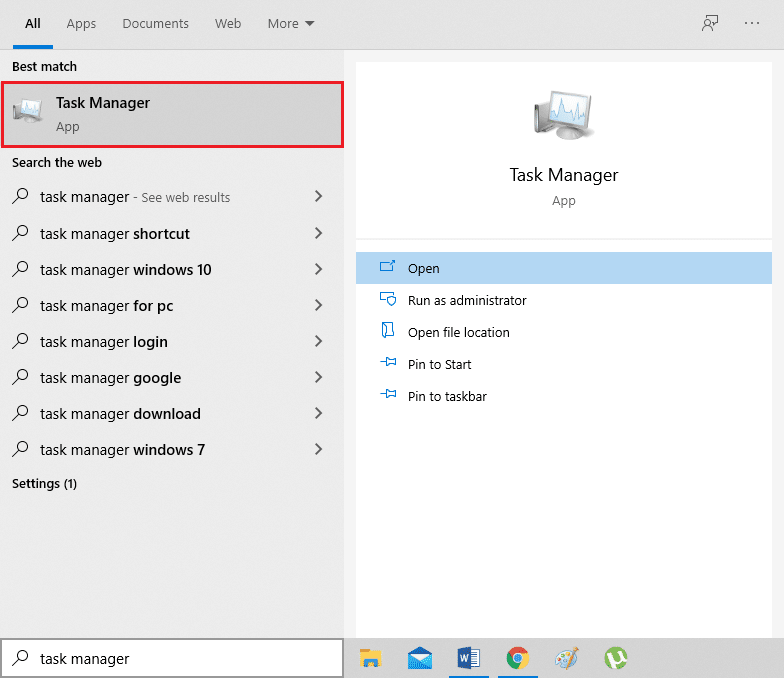
2. 系統上運行的所有應用程序都將列在“進程”選項卡下。
3. 選擇一個應用程序,然後單擊屏幕底部顯示的結束任務按鈕,如下所示。
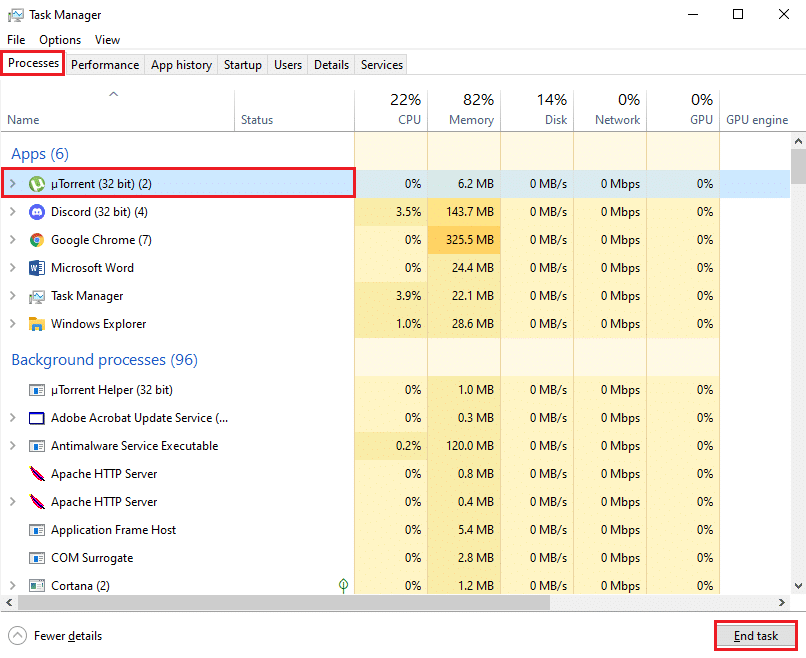
4. 對所有不需要的任務重複步驟 3 。
注意:確保不要禁用任何與 Windows 或 Microsoft 相關的進程。
啟動 Discord 以確認 Discord 覆蓋不起作用的問題已解決。
方法 10:更新或重新安裝 Discord
如果您使用的是舊版本的 Discord 桌面應用程序,則需要對其進行更新。 這不僅可以消除錯誤,還可以讓疊加層正常運行。 幸運的是,該應用程序旨在在您連接到互聯網時自動更新。
如果應用程序定期更新,但 Discord 的遊戲內覆蓋問題仍然存在,請在您的 PC 上重新安裝 Discord。 重新安裝應用程序可以幫助您修復損壞或丟失的應用程序文件,並可能修復 Discord 覆蓋不顯示的問題。
以下是如何在 Windows 10 PC 上卸載然後安裝 Discord:
1. 使用 Windows 搜索啟動控制面板。
2. 單擊程序和功能打開卸載或更改程序窗口。
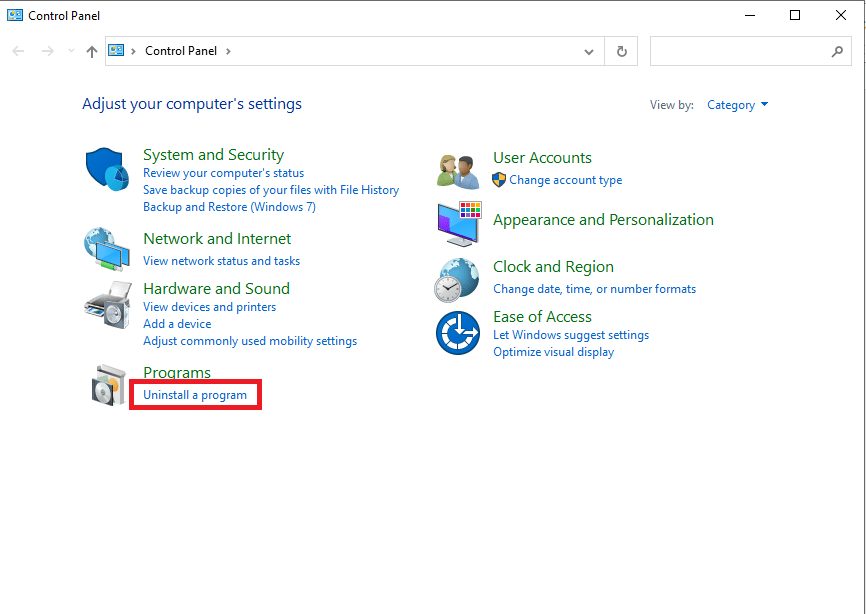
3. 在這裡,您將能夠按字母順序查看系統上安裝的所有應用程序。 從列表中找到 Discord。
4. 右鍵單擊Discord並選擇Uninstall ,如下圖所示。
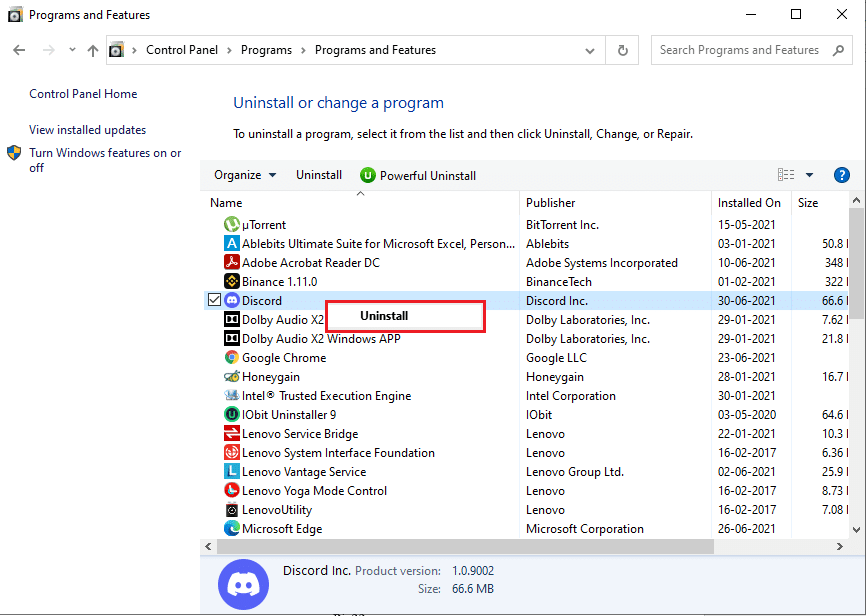
5.退出控制面板。 接下來,通過同時按Windows + E鍵導航到文件資源管理器。
6. 導航到C:> 程序文件 > Discord 。
7. 選擇所有 Discord 文件並刪除它們以刪除剩余文件。
8. 重新啟動計算機以實施卸載。
9. 從官方網站在您的 Windows 系統上重新安裝Discord 應用程序。
您應該能夠使用所有功能,並且該應用程序應該無故障運行。
受到推崇的:
- 如何在 Discord 上直播
- 如何禁用不和諧覆蓋
- 如何在 Windows 10 上卸載不和諧
- 如何在 iOS 和 Android 上獲取中文 TikTok
我們希望我們的指南對您有所幫助,並且您能夠解決 Discord 覆蓋無法正常工作的問題。 讓我們知道哪種方法最適合您。 如果您對本文有任何疑問或建議,請隨時在下面的評論部分告訴我們。
